Na panelu Editor materiálů v dialogu Prohlížeč materiálů můžete přidat položku k materiálu, pokud již materiál neobsahuje stejný typ položky.
Poznámka: Aplikace Revit LT nepodporuje fyzikální nebo tepelné položky pro materiály. Karty Fyzikální a Tepelné se nezobrazí na panelu Editor materiálů a některé funkce popsané v této části neplatí pro aplikaci Revit LT. Viz část Materiály v aplikaci Revit LT.
Přidání položky k materiálu
- Vyberte materiál v dialogu Prohlížeč materiálů.
- Na panelu Editor materiálů kliknutím na tlačítko
 (Přidat položku) zobrazte rozevírací nabídku Přidat položku a potom vyberte typ položky, který chcete přidat. Položky, které již v materiálu jsou, nelze přidat, a proto nemohou být vybrány v rozevírací nabídce Přidat položku.
(Přidat položku) zobrazte rozevírací nabídku Přidat položku a potom vyberte typ položky, který chcete přidat. Položky, které již v materiálu jsou, nelze přidat, a proto nemohou být vybrány v rozevírací nabídce Přidat položku. 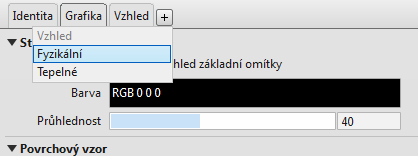 Otevře se Prohlížeč položek.Poznámka: Seznam položek zobrazených v Prohlížeči položek je filtrován podle vybraného typu položky.
Otevře se Prohlížeč položek.Poznámka: Seznam položek zobrazených v Prohlížeči položek je filtrován podle vybraného typu položky. - V Prohlížeči položek rozbalením příslušných složek v levém podokně a potom v pravém podokně vyberte položku, kterou chcete přidat k materiálu. Poznámka: Tepelné položky jsou k dispozici ve složce Fyzické položky Autodesk v Prohlížeči položek. Otevřete tuto složku, vyberte kategorii a potom kliknutím na sloupec týkající se aspektu zobrazte dostupné tepelné položky.
- Klikněte na tlačítko
 vpravo od položky.
vpravo od položky. Vybraná položka je přidána k materiálu a zobrazí se na panelu Editor materiálů v dialogu Prohlížeč materiálů.